win10怎麼把qq隱藏
- 藏色散人原創
- 2020-04-30 09:16:513536瀏覽

win10怎麼隱藏qq?
第一步:先在Win10電腦中登入QQ,小編這裡測試登入了2個QQ,不過登入之後, 此時在桌面右下角工作列看不到任何QQ圖示。
第二步:然後在右下角任務列空白處,點擊滑鼠「右鍵」在彈出的選單選項中,點擊開啟「屬性」如圖。
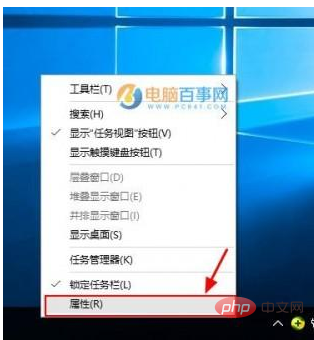
第三個步驟:在接下來開啟的「工作列和開始功能表屬性」介面,點選「自訂」選項,如圖。
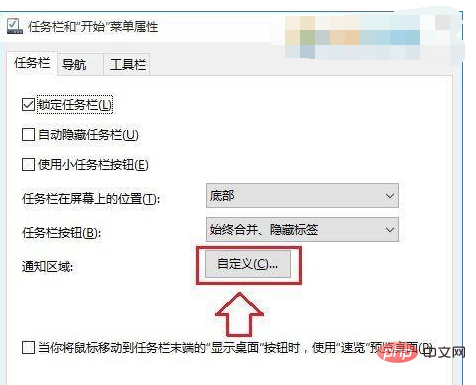
第四步:在繼續彈出來的設定介面,繼續點選「選擇在工作列顯示哪些圖示」如圖所示。
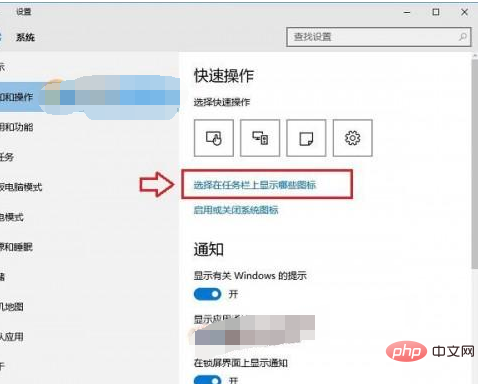
第五步:最後在選擇在工作列顯示哪些圖示設定介面,找到已經登入的QQ,然後將後面的開關打開即可,完成以上操作後,就可以在工作列上看到熟悉的QQ圖示了,如下圖。
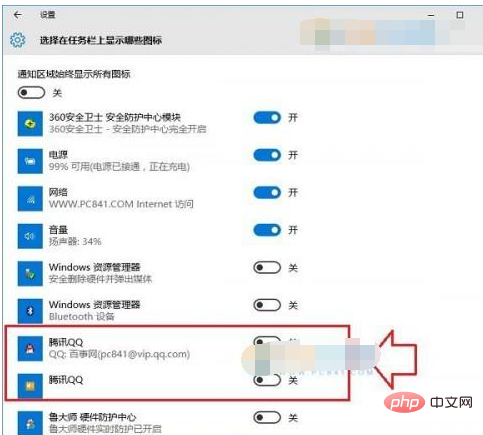
以上是win10怎麼把qq隱藏的詳細內容。更多資訊請關注PHP中文網其他相關文章!
陳述:
本文內容由網友自願投稿,版權歸原作者所有。本站不承擔相應的法律責任。如發現涉嫌抄襲或侵權的內容,請聯絡admin@php.cn
上一篇:win10怎麼上youtube下一篇:win10怎麼上youtube

